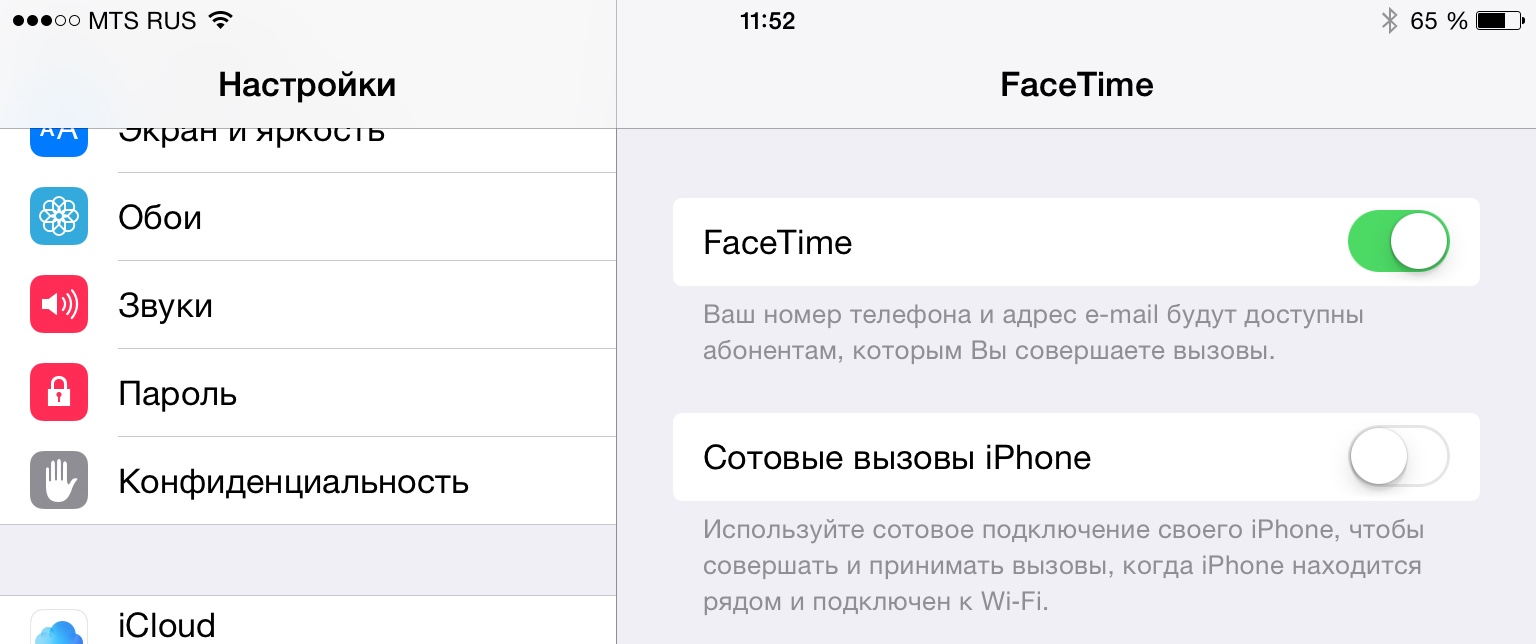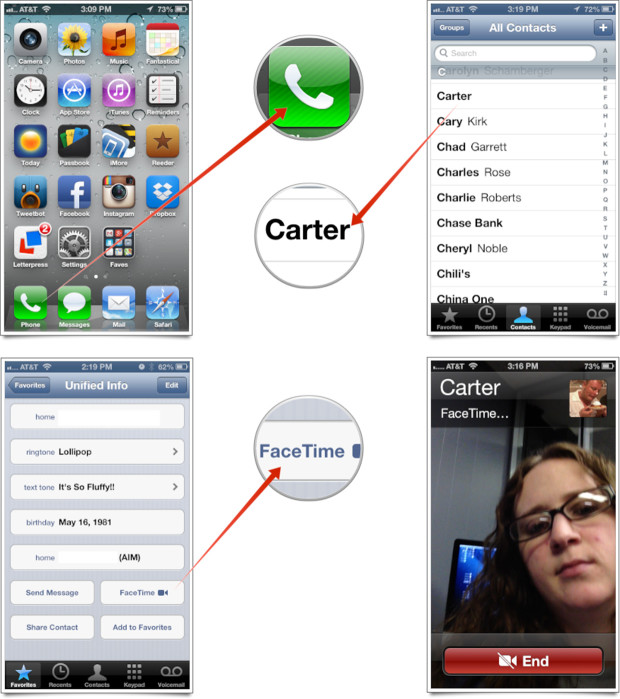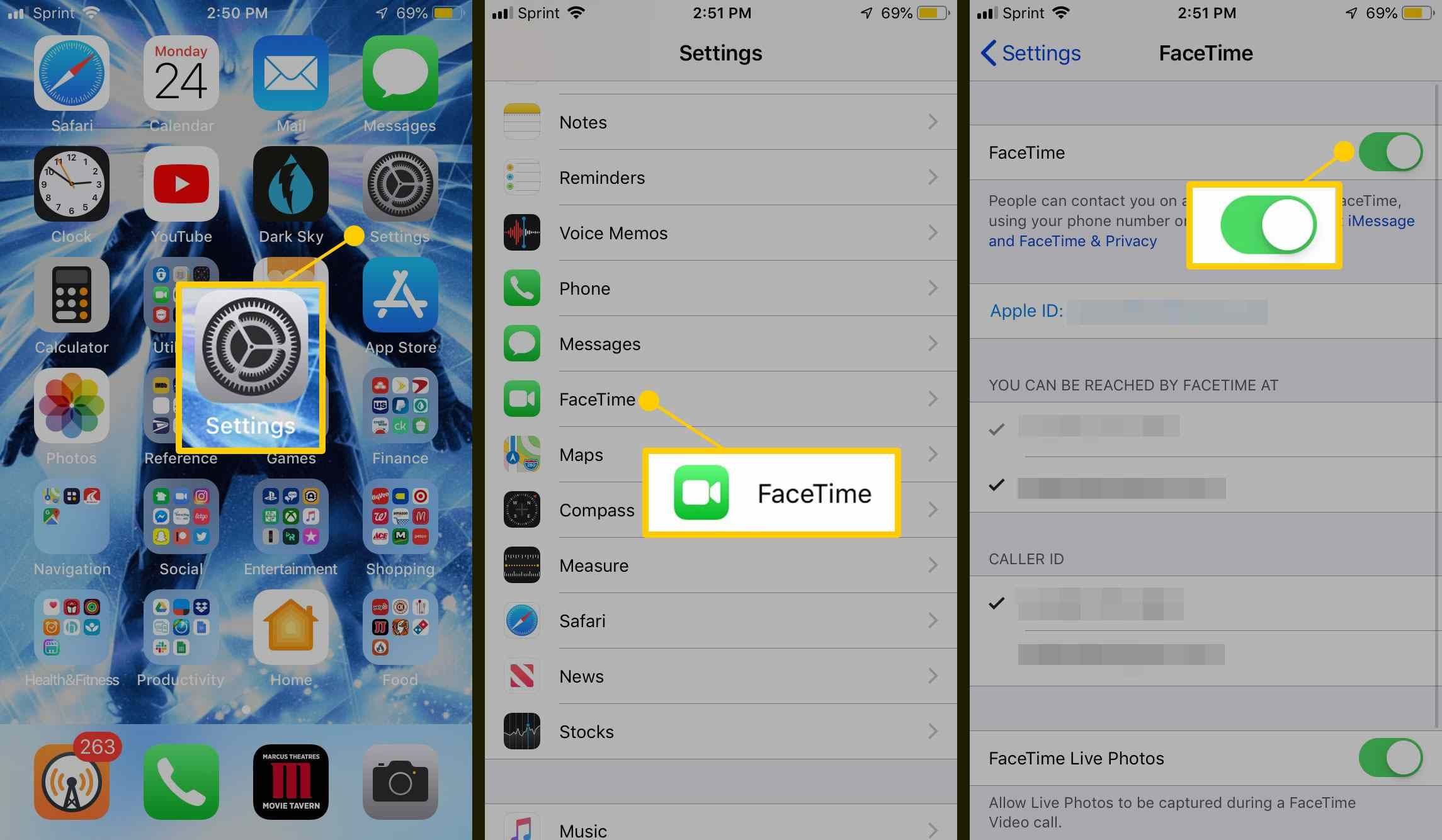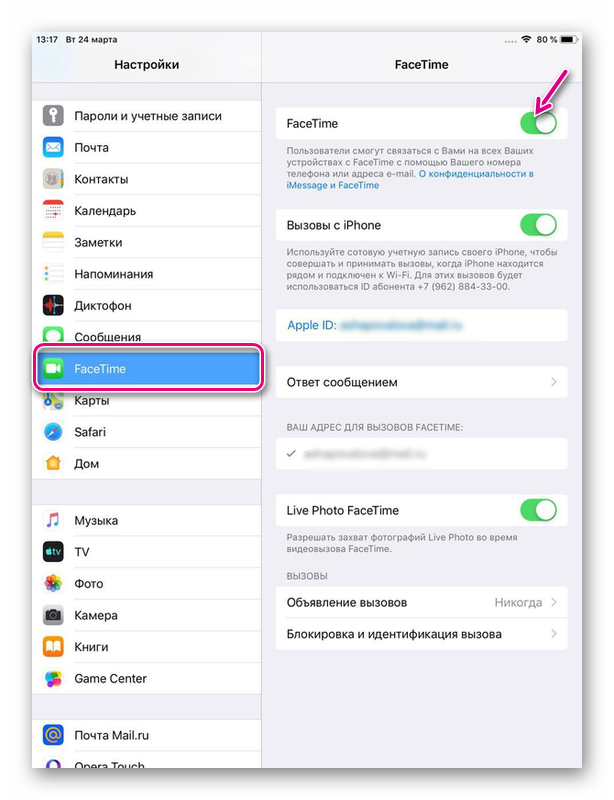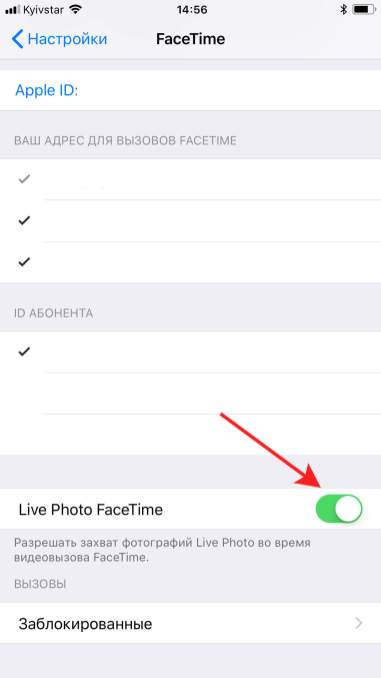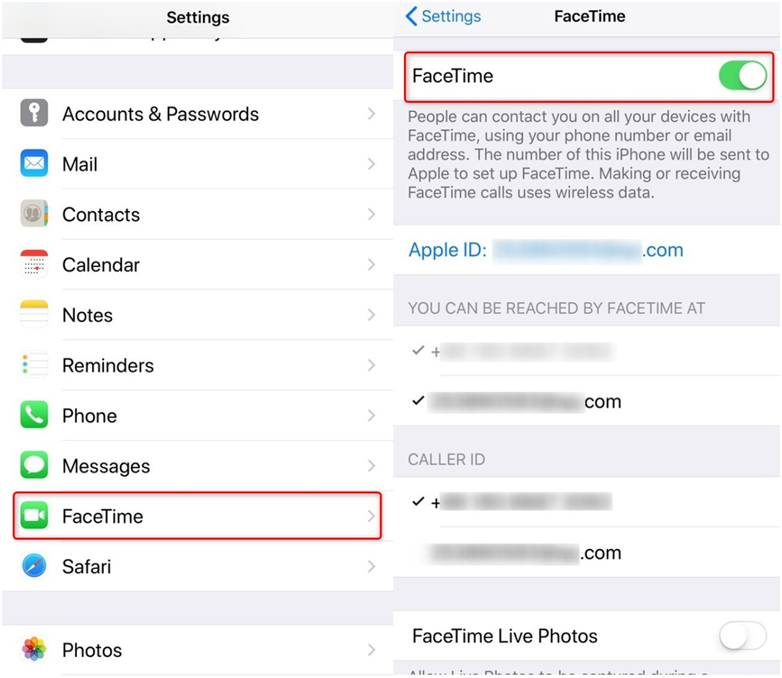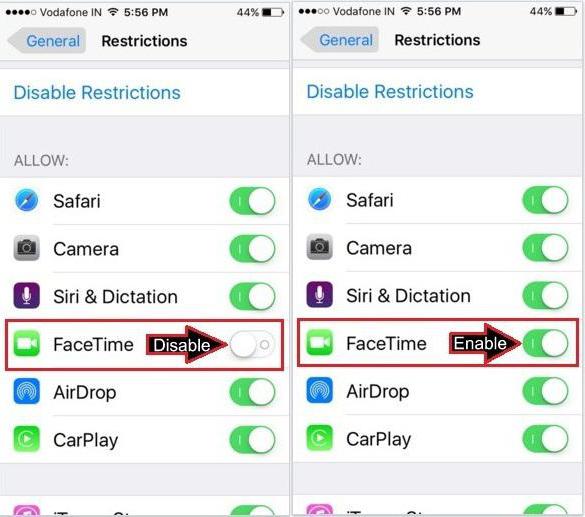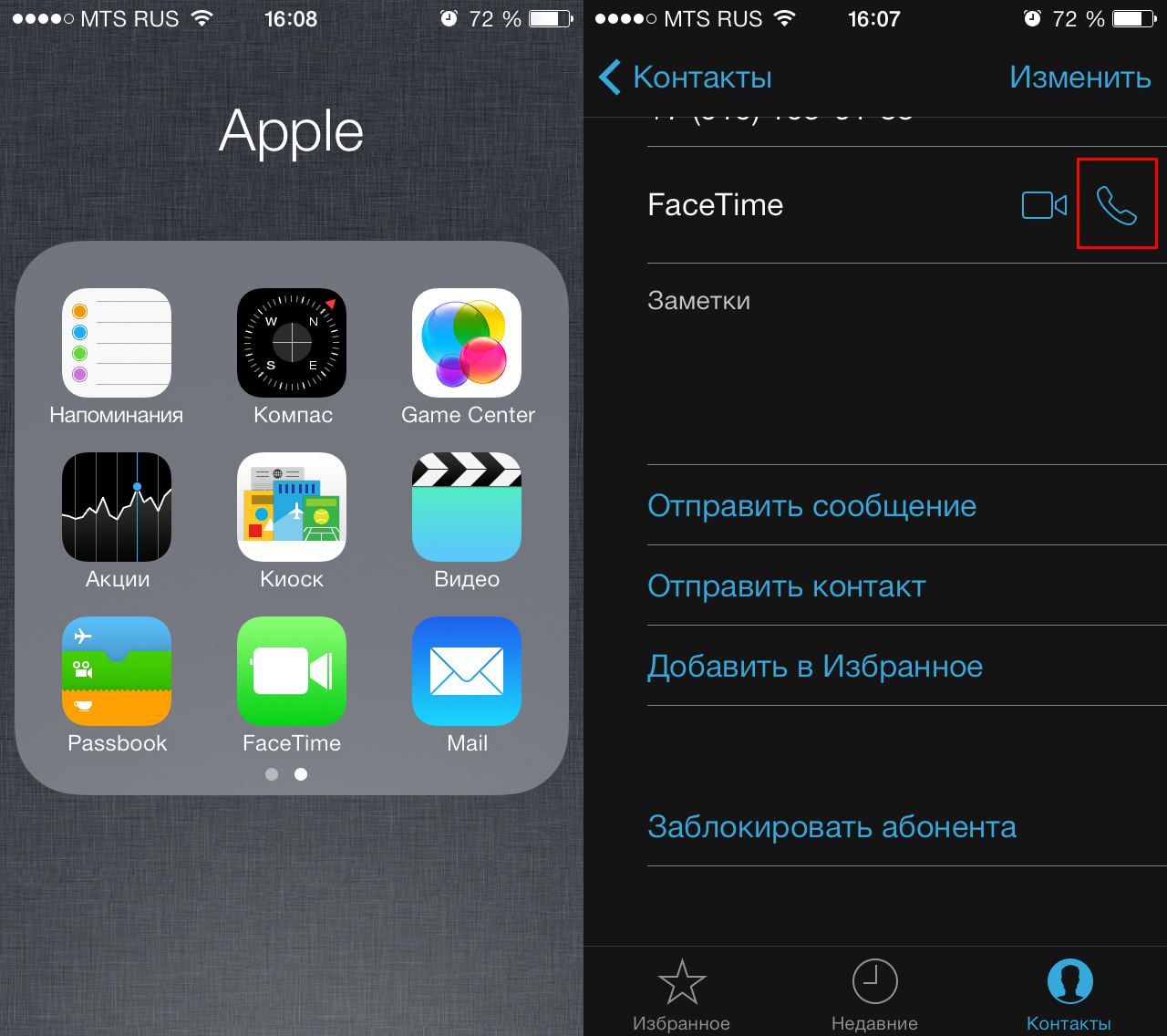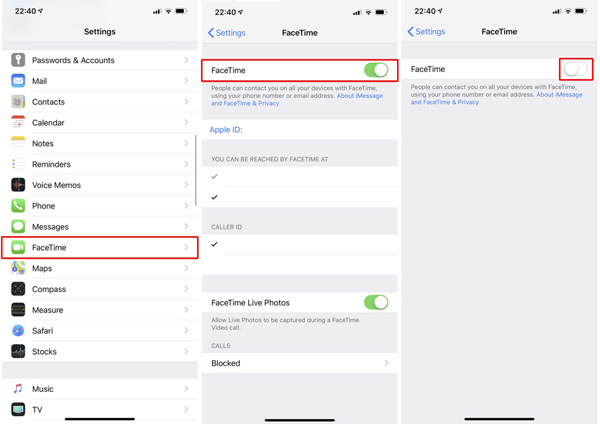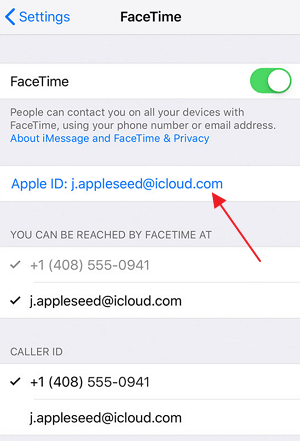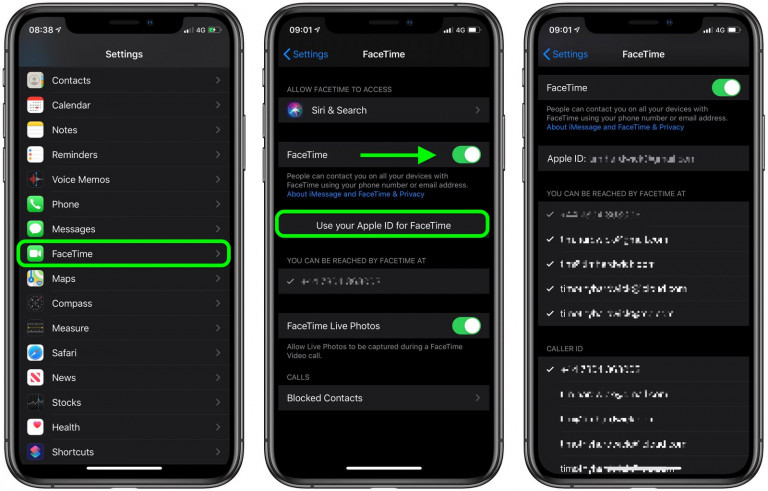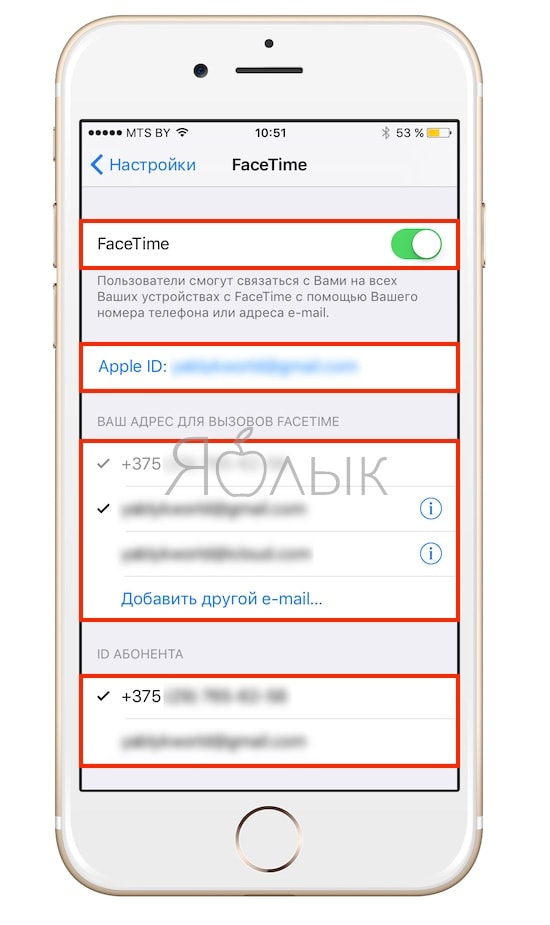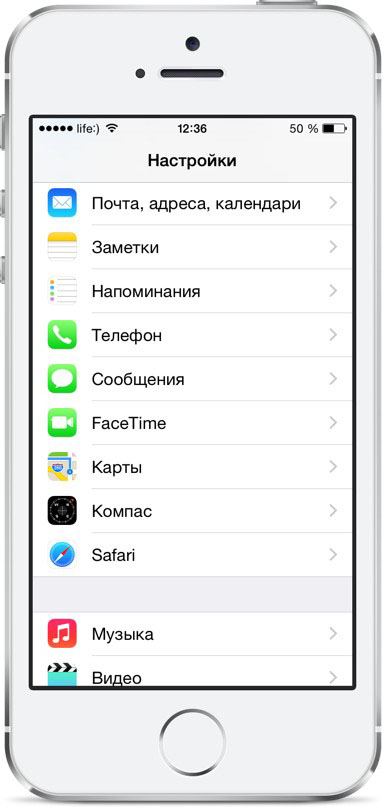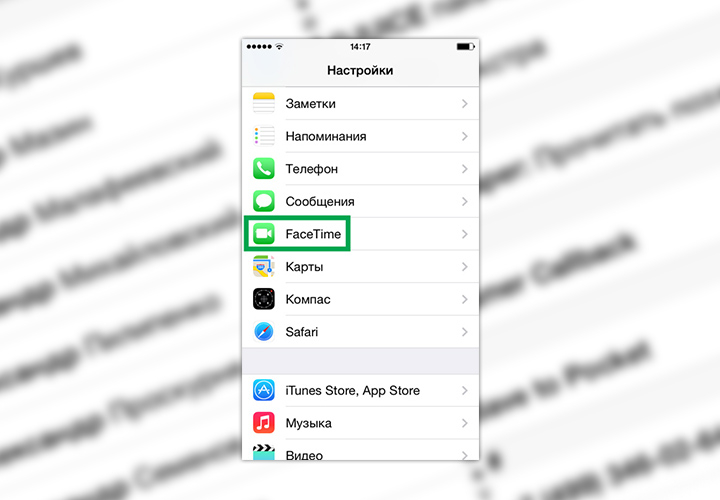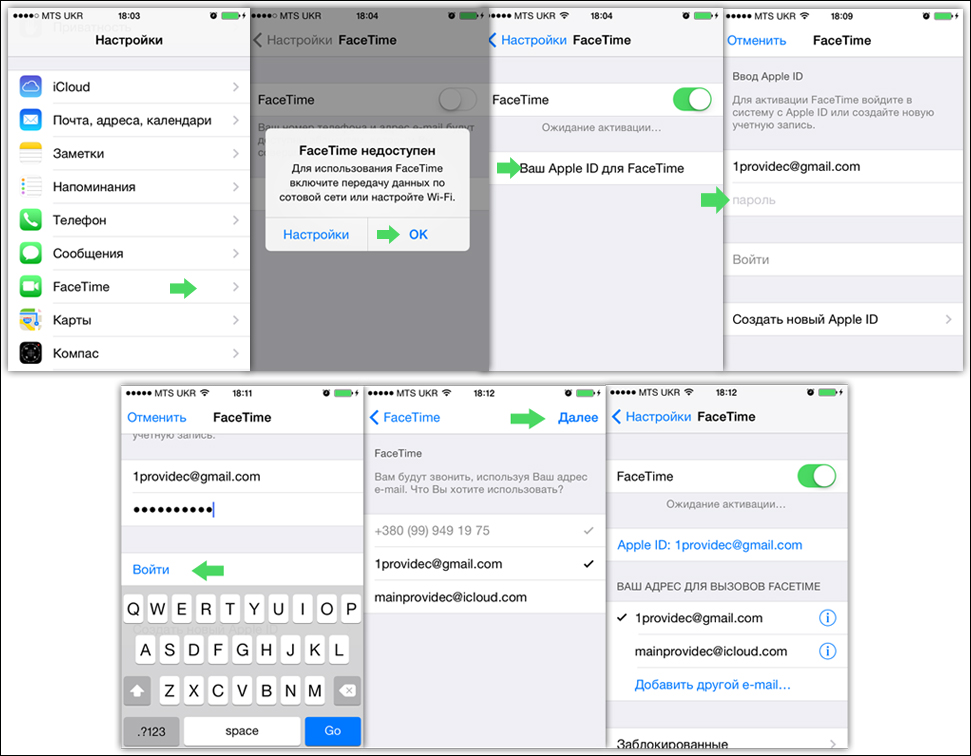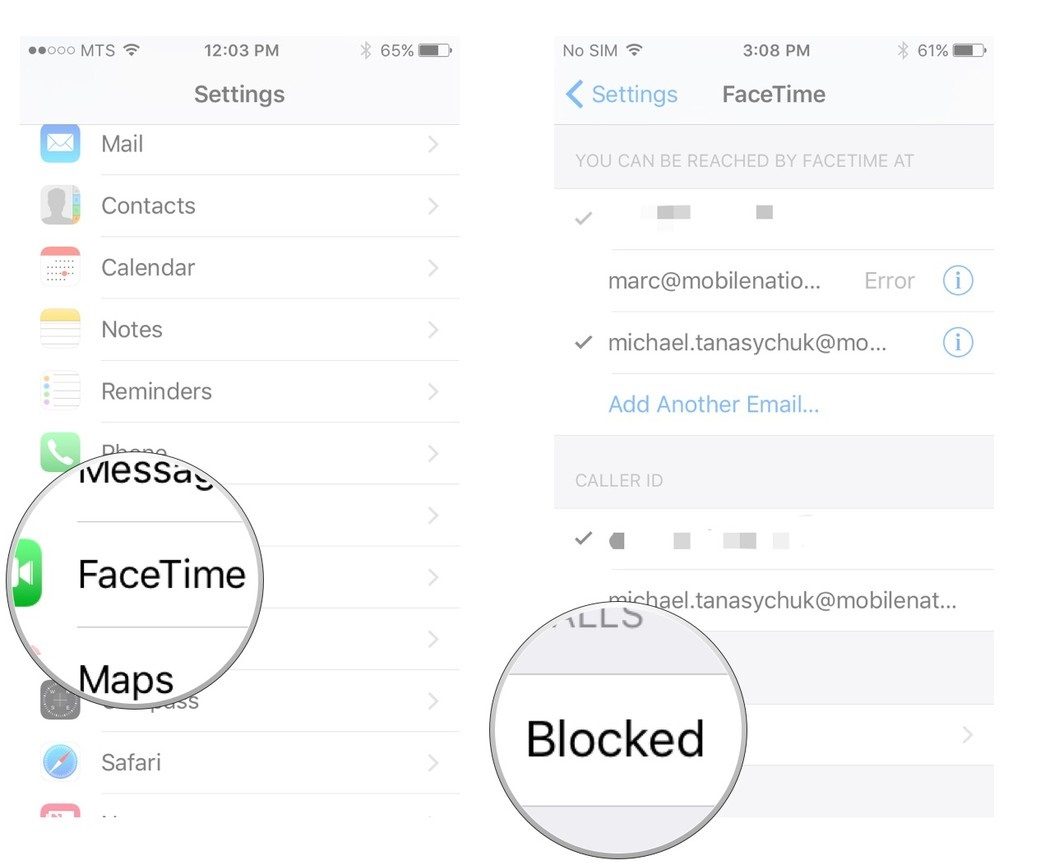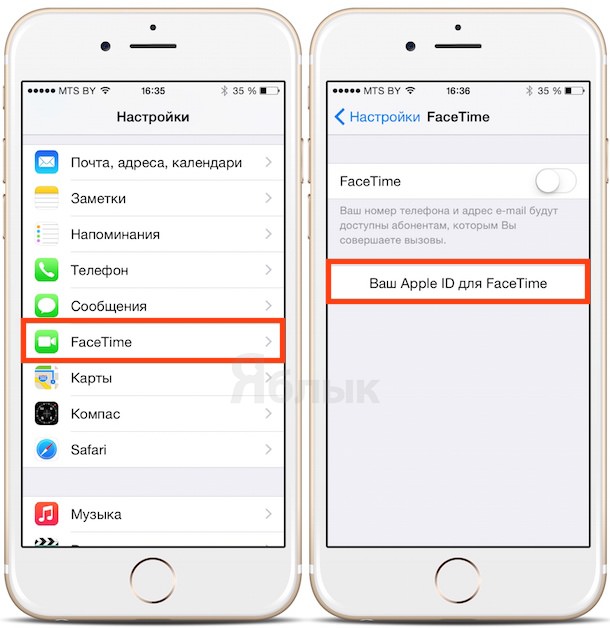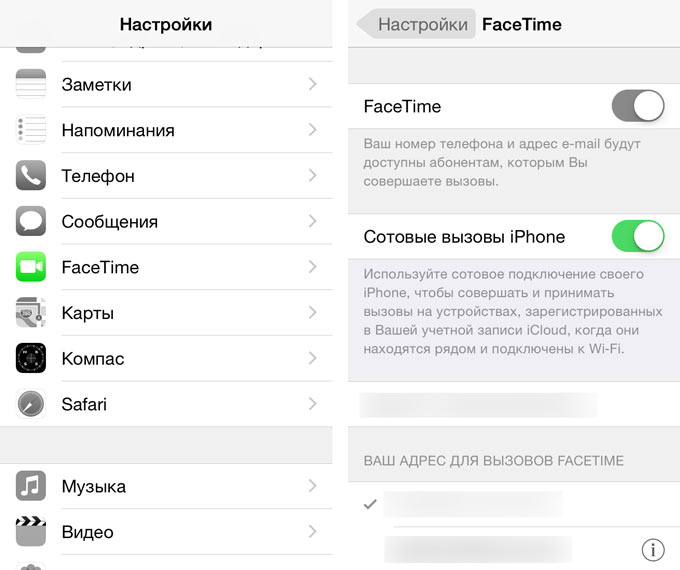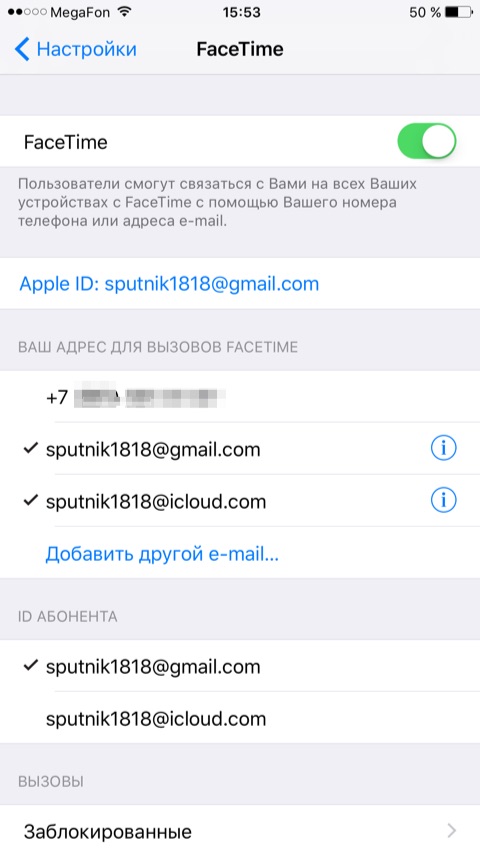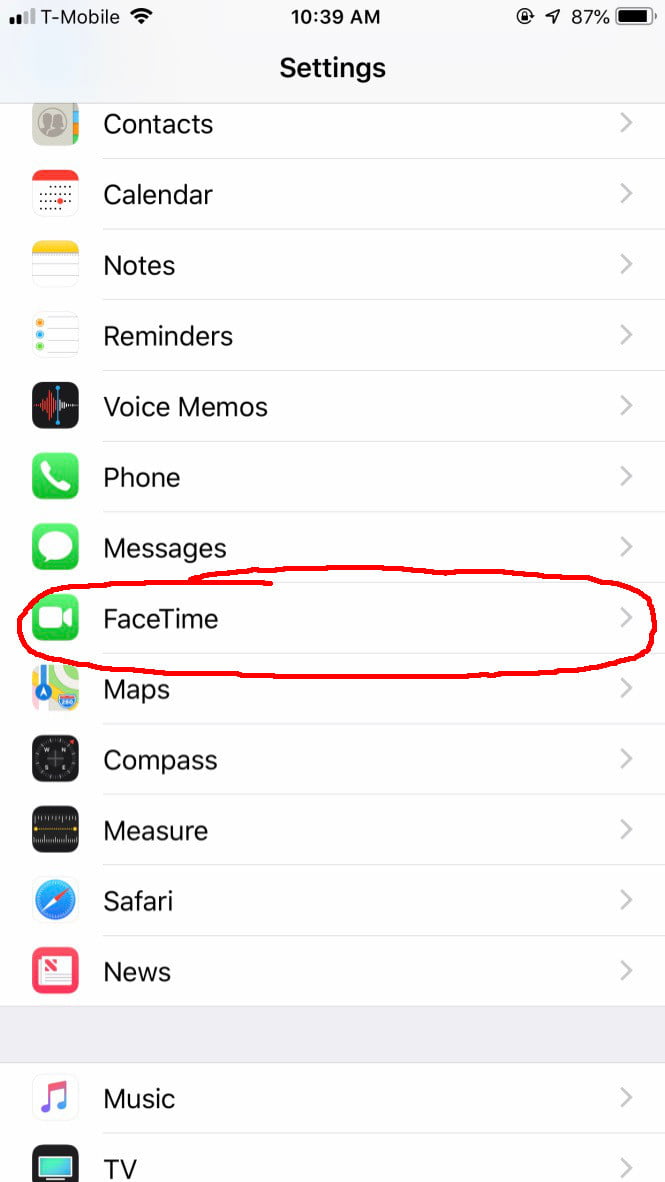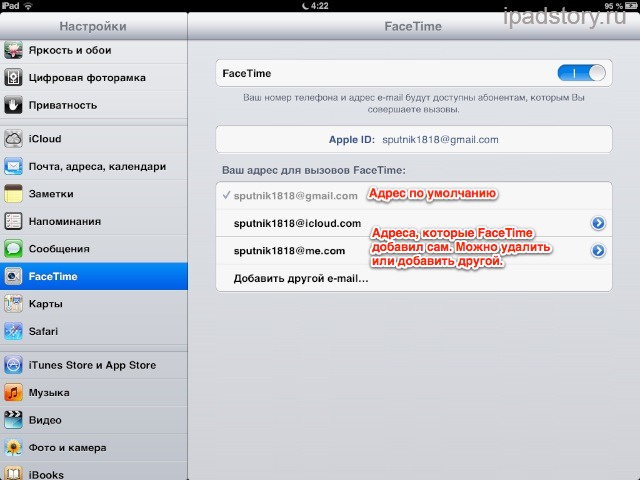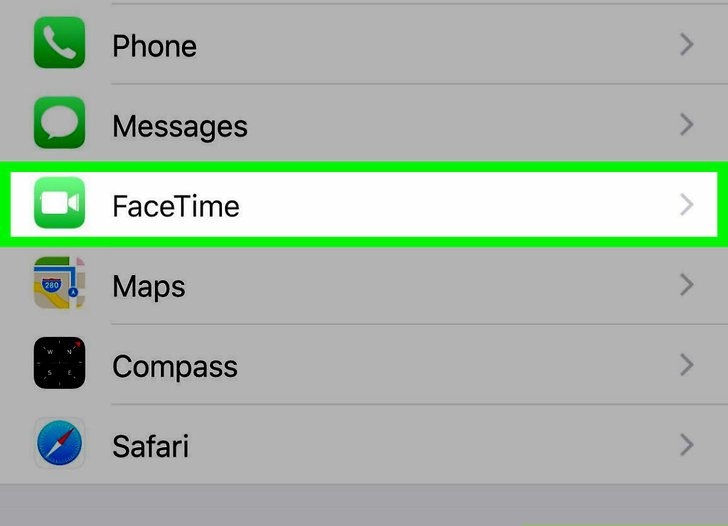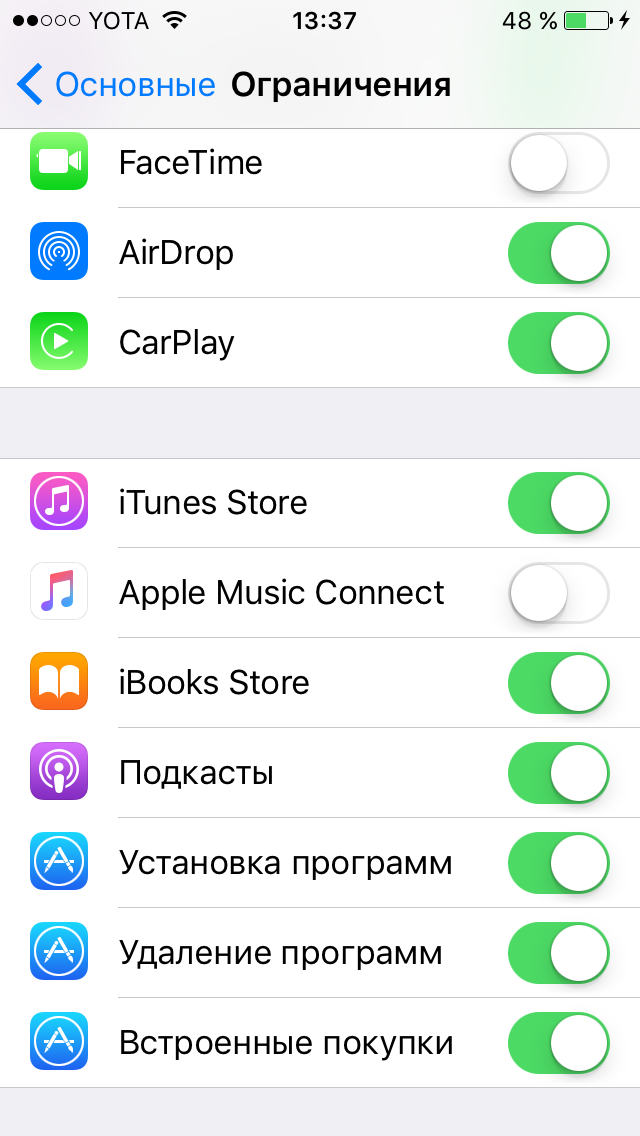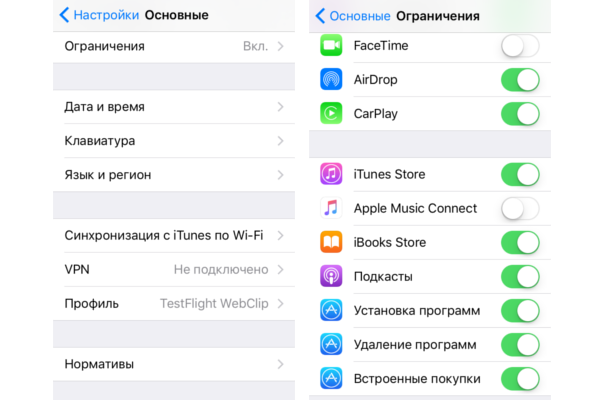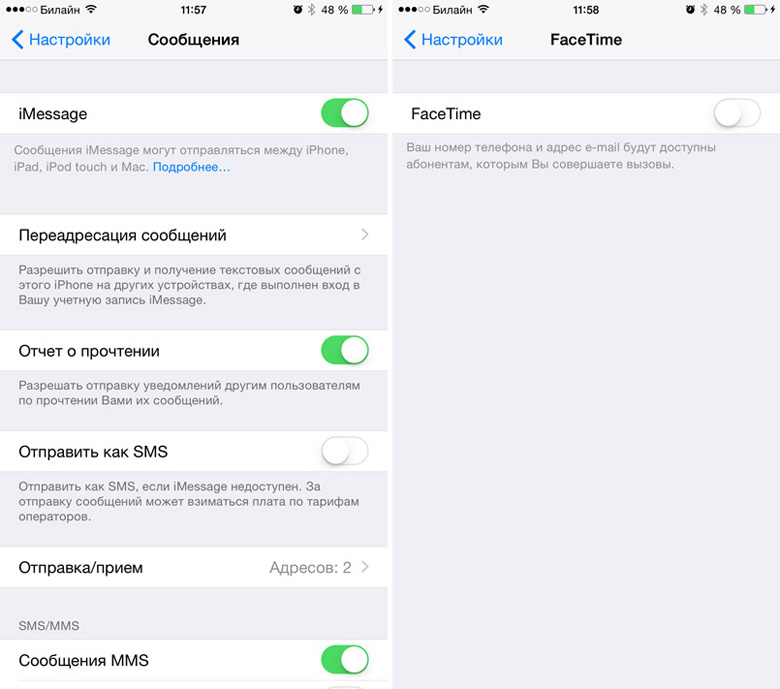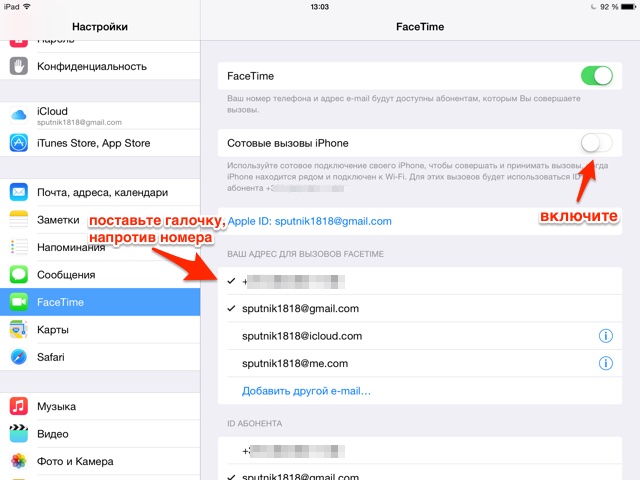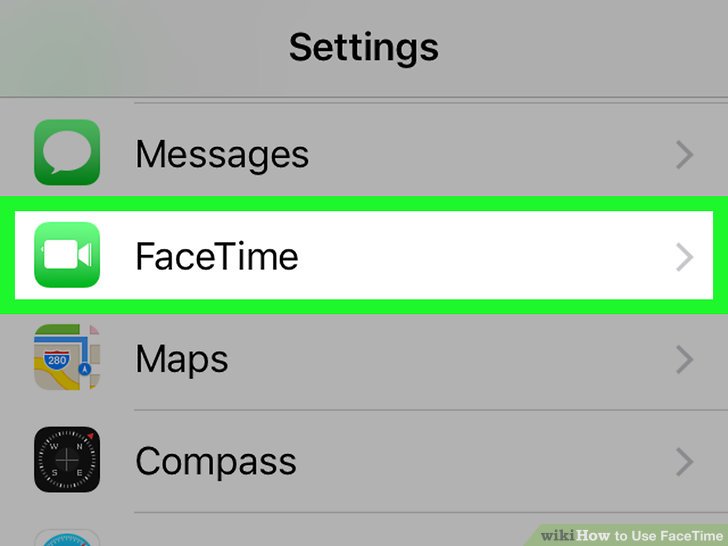Настройки и совершение звонков
Перед началом использования сервиса, необходимо пройти первичную настройку. Ничего сложного в ней нет, достаточно залогиниться под актуальным Apple ID и указать номер телефона.
Если вам необходимо сменить номер в сервисе (например, при установке другой SIM-карты), то воспользуйтесь следующей инструкцией.
iPhone, iPad, iPod Touch
Совершать вызовы можно не только из приложения ФэйсТайм, но и из адресной книги. Пиктограмма в виде камеры отвечает за видеозвонки, а в форме трубки — за голосовую связь.
Компьютеры и ноутбуки Мак
В экосистеме Apple смартфоны, плееры и планшеты автоматически синхронизируются с компьютерами и ноутбуками на Мак ОС. Это позволяет переносить различные данные и пользоваться отовсюду нужными функциями. Совершить и принять звонок можно сидя за ПК.
Запустите на нем FaceTime, войдите под учетной записью Эпл, если это необходимо. Далее, откройте службу FaceTime, перейдите к нужному контакту и начните разговор. Либо же наберите человека по номеру телефона или электронному адресу.
Как настроить и активировать FaceTime на iPhone
Чтобы начать использовать приложение, его необходимо активировать при помощи синхронизации с адресной книгой и введения идентификационного номера абонента ID. Как это сделать – рассмотрено выше.
Активация может сопровождаться рядом ошибок, о чем могут свидетельствовать следующие сообщения:
- ожидается активация;
- активация не выполнена;
- произошла ошибка;
- не удалось войти;
- проверьте сетевое подключение;
- не удается получить доступ к iMassenger.

Ошибка при активации FaceTime
Все эти сообщения свидетельствуют о неполадках в работе устройства или приложения, которые необходимо решить, чтобы получить возможность в полной мере использовать все функции.
Проверить настройки устройства
Для начала специалисты рекомендуют выполнить проверку настроек:
- Убедиться, что включен мобильный интернет или сеть Wi-Fi.
- Проверить баланс на мобильном: при отправке сообщений может взиматься плата согласно абонентскому тарифу, если на лицевом счете нет денег, активация может не пройти.
- Открыть «Настройки», перейти в пункт «Основные», затем «Дата и время». Необходимо убедиться, что они выставлены правильно, выбран соответствующий часовой пояс.
Если по этим пунктам все нормально, можно попробовать перезапустить приложения.
Выключение и перезапуск служб iMessage и FaceTime
Чтобы это сделать, необходимо выполнить такие пункты:
- Войти в «Настройки» – «Сообщения» – отключить функцию iMessage, переведя ползунок в неактивное положение.
- Войти в «Настройки» – «FaceTime» – отключить функцию, переведя ползунок в неактивное состояние.
- Перезагрузить девайс.
- Снова включить все функции, переведя ползунки в активное состояние.
К сведению! Активация может длиться до 24 часов. Поэтому все действия необходимо выполнять, как минимум, через сутки.
Если данные советы не помогли, рекомендуется написать в техническую поддержку на сайте Apple. Заявление-обращение пишется на английском языке, можно воспользоваться любым сервисом онлайн-перевода.
Как пользоваться FaceTime
Приложение FaceTime является штатным приложением системы iOS или OS X и не нуждается в предварительной установке. Все, что нужно для совершения видеозвонка – это иметь доступ к Интернету или подключить свой iOS-гаджет к сотовой сети.
Для работы с FaceTime нет необходимости в дополнительной регистрации, создании учетной записи. Достаточно лишь тапнуть по иконке FaceTime, находящейся на спрингборде вашего iPhone, iPad или на рабочем столе Mac, и выбрать из списка контактов в правой части экрана нужно вам человека. Единственное условие – тот человек, с которым вы хотите связаться посредством FaceTime тоже должен являться владельцем устройства марки Apple.
Об этой статье
Соавтор(ы):
Штатный редактор wikiHow
В создании этой статьи участвовала наша опытная команда редакторов и исследователей, которые проверили ее на точность и полноту. wikiHow тщательно следит за работой редакторов, чтобы гарантировать соответствие каждой статьи нашим высоким стандартам качества. Количество просмотров этой статьи: 16 703.
Категории: Компьютеры и электроника
English:Use FaceTime
Español:usar FaceTime
Français:utiliser l’application FaceTime
Português:Usar o FaceTime
中文:使用FaceTime
Bahasa Indonesia:Menggunakan FaceTime
Nederlands:Facetime gebruiken
العربية:استخدام فيس تايم
Печать
Альтернативные программы видеосвязи
FaceTime разрабатывался как приложение для видеосвязи и обычных звонков, которые осуществляются бесплатно (если не брать в расчет расход мобильного трафика). В нем довольно высокое качество связи. Интерфейс предельно прост и не перегружен лишними элементами.
Собственно говоря, именно эти критерии мы ищем в программе для Windows. Еще раз их обозначим:
- Наличие бесплатных звонков с возможностью подключения веб-камеры.
- Простое управление, приятный интерфейс.
- Хорошее качество связи.
Разумеется, полную альтернативу Фейс Тайму найти не получится. Но есть несколько достойных ему замен. Нам хотелось бы выделить три наиболее популярных из них: Skype, Discord и Viber. Рассмотрим каждую программу по отдельности.
Skype
Поскольку нельзя для Windows ФейсТайм скачать на компьютер, нужно найти достойную альтернативу приложению. И в первую очередь стоит рассмотреть именно Skype. Это программа появилась на Windows еще в конце лета 2003 года. Столь долгое пребывание на рынке ПО говорит о том, что она отлично справляется с поставленными задачами. Речь, разумеется, о голосовых и видеозвонках.
Скайп можно загрузить не только на компьютеры с Виндовс. Он также доступен для Мак ОС, мобильных устройств на Android и iOS. Все версии распространяются полностью бесплатно, и звонки между ними доступны без каких-либо ограничений.
Одно из главных достоинств Skype — возможность проведения конференций, в том числе и в видеоформате. Кроме того, пользователям доступны выгодные тарифы на телефонию. А существенным значимым недостатком можно назвать обилие рекламы. Есть еще один неприятный момент — необходимость проходить нудную процедуру регистрации (займет несколько минут).
Discord
Discord изначально задумывалась как программа для общения геймеров. Она отлично интегрируется в запущенные на компьютере или ноутбуке игры, не потребляя много ресурсов системы. Помимо стандартных голосовых звонков, в ней реализована функция демонстрации экрана (аналогичная есть в Skype) и видеочаты. Это все делает Discord неплохой альтернативой для FaceTime.
Здесь реклама отсутствует, а картинка и звук передаются в отличном качество. Но для использования Дискорда тоже необходимо пройти полноценную регистрацию с активацией аккаунта через ссылку в электронном письме.
Программа доступна на всех популярных платформах. Это относится как к компьютерам, так и мобильным устройствам. Так что связаться с друзьями и близкими вы сможете в любой момент.
Viber
Viber — мобильное приложение, которое перекочевало на ПК. В стационарном клиенте есть возможность звонков, в том числе и с использованием камеры. Для авторизации достаточно указать номер телефона и ввести проверочный код, что значительно приятнее стандартной нудной регистрации с привязкой к электронному адресу.
Как и в случае со Скайпом, в Вайбере имеется возможность звонить на стационарные и мобильные номера по выгодным тарифам. Достаточно пополнить баланс и начать общение.
Можно ли доверять FaceTime
Несмотря на то, что я мало пользуюсь FaceTime по причинам, которые я объяснил выше, я считаю систему очень удобной и безопасной. Переживать за то, что ваши видеозвонки будет просматривать кто-то из Apple, точно не стоит. Если вы переживаете, что к звонкам получат доступ государственные структуры, то по этому поводу можно смело расслабиться. Едва ли кому-то сильно интересно, как вы договариваетесь с друзьями сходить на пикник.
Ну, а если вы обсуждаете что-то, что может вас скомпрометировать или что-то, что является секретом, возможно, не стоит делать это по видеосвязи и лучше встретиться лично. Хотя, я все равно считаю, что даже такие разговоры в общей массе будут безопасными, и Apple уже не раз доказывала, что ей можно доверять. Ошибки случаются и у нее, но точно не как у какого-нибудь условного Facebook, который по несколько раз в год допускает утечку большого количества учетных записей.
Ошибки и неполадки в работе
Чтобы настроить Facetime на iPhone 6, пользователь должен быть уверен, что его устройство поддерживает видеосвязь и приложение подключено. Если способ связи отсутствует, выполняют восстановление или поиск в настройках:
- обновить ОС до последней версии. Смартфон может не отвечать техническим требованиям приложения. При необновленной версии iOS, наблюдаются сбои в работе, некорректное отображение контактов или прекращение работы Фейстайма;
- выполнить поиск с помощью Spotlight или Siri. Если программа была удалена, пользователю предстоит процедура восстановления;
- если для камеры включена функция «Экранное время» – воспользоваться Facetime не получится. Проверить можно таким способом: Настройки – Экранное время – Ограничения контента – Программы с разрешениями.
Если приложение было случайно удалено, официальное сообщество рекомендует такую последовательность действий:
- Открыть AppStore – Ввести название требуемого компонента.
- Выполнить поиск и нажать на «облачко» для восстановления.
- Запустить с экрана «Домой».
В список неполадок, которые могут возникать с Facetime входит: совершить или принять звонки невозможно, проблемы с качеством звука или подключением. В первом случае, пользователь должен проверить код региона, для которого предназначено устройство.
Если на экране во время звонка появляется надпись «Режим ожидания» – приложение нужно перезагрузить, то есть: выключить и включить заново.
При отсутствии передачи звука или видео, следует проверить разрешения для приложений. Второй шаг – убедиться, что настройки даты и времени выставлены верно. Для этого:
- Настройки – Основные.
- Дата и время – Автоматически.
Используя мобильный интернет, следует перейти в «Сотовые данные» и включить передачу. После этого – перезапустить Facetime. Указанными способами можно не только настроить Фейстайм на Айфоне, но и исключить вероятность системных сбоев.
Как пользоваться FaceTime
Для того, чтобы совершить звонок с использованием FaceTime, просто включаем мобильный интернет (или подключаемся к WiFi ), затем звоним абоненту и в настройках разговора кликаем на значок FaceTime. После его нажатия, абоненту, которому вы совершаете звонок, будет предложено переключиться в режим видео-звонка, при его согласии вы начнете видео-разговор, при отказе же разговор просто разъединится.
Так же позвонить абоненту можно, зайдя в вашу с ним переписку в сообщениях или просматривая контактную информацию абонента.
Вот и все премудрости!
Так же, напоследок хочется рассказать об одном «подводном камне», который ожидает пользователей при активации facetime. Эта вещь связана с тем, что сервис FaceTime посылает СМС, да ещё и в Великобританию. Недавно в сети появились подтверждения этому. В сети так же дается рекомендация зайти в настройки и отключить возможность самопроизвольных действий программы. Но в сущности это не совсем так — никаких таких настроек не существует.
Да, программа отправляет СМС, но только для того, чтобы активировать этот самый FaceTime и больше отравлять ничего не будет. Цена СМС разнится и зависит, как это не странно, от модели iPhone. На каждую модель выделен номер, на который сервис отправляет СМС для активации услуги и отправки общей статистики использования, которую коллекционирует Apple. Так что будте к этому готовы.
Преимущества FaceTime
Признаюсь честно, я крайне редко пользуюсь FaceTime. Связано это с тем, что у меня далеко не у всех знакомых есть iPhone. При звонках на другие платформы приходится пользоваться другими системами.
FaceTime является приватным и безопасным. Apple использует сквозное шифрование для защиты данных, когда они перемещаются между двумя (или более) устройствами. Это исключает возможность того, что кто-то взломает ваш звонок и получит доступ к каким-либо данным.
Apple уделяет много внимания конфиденциальности и не ставит себе целью сохранять звонки пользователей. Это огромный поток данных, который просто нет смысла хранить, да и зачем это нужно самой Apple. Многие спросят, предоставляются ли какие-то данные правительственным организациям по запросу. Однозначного ответа нет. Периодически всплывают новости о том, что компания передала кому-то данные. Но существенно больше информации о том, Apple не передает данные никому. Достаточно вспомнить истории из США, когда компания не раскрывала информацию даже о серьезных преступниках.
Тем не менее, Apple не скрывает, что она может записывать и хранить некоторую информацию, связанную с использованием iMessage и FaceTime. Но делается это исключительно для улучшения сервисов и не позволяет идентифицировать пользователя.
Компания также заявляет, что может записывать и хранить информацию о вызовах FaceTime, например, кто был приглашен на вызов, и конфигурации сети вашего устройства. Эту информацию она может хранить в течение 30 дней. К содержанию звонков компания доступа не имеет.
Тем не менее, в прошлом FaceTime был открыт для хакеров. Еще в начале 2019 года была ошибка, которая позволяла хакерам тайно наблюдать за вами. Делалось это через групповые звонки, но Apple быстро исправила ошибку. Конечно, это немного подорвало доверие пользователей, но не так сильно.
Вы не должны беспокоиться об этой ошибке, так как она была исправлена Apple еще в феврале 2019 года, и до выпуска исправления компания приостановила обслуживание. Но есть еще несколько мер, которые мы предлагаем вам принять перед использованием сервиса.
События
- 7-11 июня 2010 года — Apple анонсирует технологию FaceTime на конференции WWDC-2010.
- 8 октября 2010 года — Apple официально опубликовала список стран, где не будет работать FaceTime. В запретный список попали: Иордания, Катар, Саудовская Аравия, Объединённые Арабские Эмираты, Египет.
- 20 октября 2010 года — Apple на специальном мероприятии объявляет о выходе приложения FaceTime (версия 0.9 Beta) для компьютеров Mac.
- 11 июня 2012 года — на состоявшейся конференции WWDC-2012 Apple объявила о возможности FaceTime через 3G.
- 4 июня 2018 года — на конференции WWDC18 Apple показала возможность групповых вызовов через FaceTime до 32 человек. Поддерживается на устройствах с iOS 12 и macOS Mojave. Но Apple объявила, что эта функция не будет доступна на момент выхода новых версий ОС.
Что такое FaceTime на iPhone
Иконка FaceTime.
FaceTime – удобный сервис для совершения звонков между устройствами Apple. Приложение уже предустановлено в iPhone, Mac, iPad и iPod, поэтому вы практически сразу можете начать пользоваться программой. Звонки FaceTime совершаются по сети (Wi-Fi или мобильный интернет), и представляют из себя видео- или аудио звонок. С недавнего времени FaceTime поддерживает до 32 человек в одном разговоре.
FaceTime обладает рядом важных преимуществ, которые выделяют его на фоне прочих мессенджеров (если сравнивать относительно звонков). Во-первых, он уже установлен на вашем iPhone, соответственно, если вы его активировали, любой ваш знакомый может вам позвонить без лишних вопросов «Есть ли у тебя такой-то мессенджер» или просьб скачать его. Во-вторых, простота. Интерфейс максимально простой и в целом состоит всего из нескольких кнопок: выбрать собеседника, позвонить. В-третьих, возможность общаться при плохом соединении. Даже если у вас низкая скорость интернета, отличная оптимизация iMessage все равно позволит спокойно общаться.
Отдельно стоит отметить высокое качество связи. Конечно, тут важным фактором является скорость интернета. Однако, в большинстве случаев мы либо используем LTE, либо WiFi, поэтому с этим проблем не должно возникнуть. Благодаря кодеку AAC-ELD Apple удалось добиться высокого качества аудио и видео и минимальной задержки. Так что, если хотите общаться с комфортом, используйте FaceTime вместо телефонного звонка, если это возможно. Тем более, что камеру включать вовсе не обязательно.
Как включить и отключить FaceTime на iPhone
FaceTime не нужно скачивать через AppStore или другие официальные источники. Начиная с айфонов четвертого поколения, он считается стандартной программой, установленной по умолчанию.
Как включить Фейс Тайм на айфоне?
- Запустить программу «FaceTime».
- Откроется окно авторизации. Здесь пользователю необходимо ввести личный идентификационный номер – Apple ID.
На этом все. Теперь необходимо дождаться, пока приложение подключится к телефонной книге, а также осуществит привязку к телефонному номеру.
Как подключить FaceTime
Отключить приложение будет сложнее. Придется выполнить следующие действия:
- Перейти в «Настройки».
- Открыть пункт «Сообщения».
- Напротив «iMessenger» перевести ползунок справа налево в неактивное состояние.
- Вернуться к главному меню «Настроек».
- Выбрать приложение «FaceTime».
- Выключить его аналогичным образом, переведя ползунок в неактивное положение.
- Перезагрузить устройство.
Отключение FaceTime
Важно! На момент отключения FaceTime должна быть установлена SIM-карта с тем номером, к которому привязано приложение. В противном случае деактивация невозможна
Возможные трудности
Если после подключения совершать звонки так и не удается, необходимо найти проблему. Они могут быть следующие:
- приложение отключено в «Настройках»;
- отключена мобильная сеть или Wi-Fi;
- имеются ограничения по доступу в Интернет;
- текущая версия iOS несовместима с дополнением (FaceTime не работает на девайсах первого, второго и третьего поколений);
- имеются технические нарушения в работе встроенного модема;
- синхронизация с телефонной книгой не осуществлена;
- модули связи вышли из строя.
Включить Wi-Fi на iPhone
Исправить возникшую ситуацию можно следующим образом:
- Открыть «Настройки».
- Выбрать строчку «Основные».
- Перейти ко вкладке «Сброс».
- Нажать «Сброс настроек сети».
Если проделанные действия не дали результата, рекомендуется обратиться к специалистам сервисного центра. Они хорошо знают, как подключаться к приложению и справляться с трудностями, которые при этом появляются.
Шаги
Часть 1 из 4:
Как включить FaceTime на мобильном телефоне
-
1
Запустите приложение «Настройки» . Нажмите на серый значок с шестеренками на главном экране.
-
2
Прокрутите вниз и нажмите FaceTime. Эта опция находится на странице настроек.
-
3
Нажмите Использовать Apple ID для FaceTime. Эта опция находится посередине страницы.
-
4
Введите свой адрес электронной почты и пароль Apple ID. Это учетные данные, которыми вы пользуетесь, чтобы войти в аккаунт Apple.
-
5
Нажмите Войти. Эта опция находится под строками для ввода учетных данных. Будут активированы дополнительные опции FaceTime.
-
6
Убедитесь, что номер телефона и адрес электронной почты верны. Проверьте адрес электронной почты и номер телефона, которые отобразятся в разделе «Ваш адрес для FaceTime».
- Номера телефонов или адреса электронной почты, по которым с вами можно связаться, будут помечены флажками.
- Чтобы деактивировать адрес или номер, нажмите на него.
-
7
Передвиньте ползунок у опции «FaceTime» в положение «Включить» .
Если ползунок уже зеленый, FaceTime активирован.
Он находится в верхней части экрана и станет зеленым, то есть так вы включите FaceTime.
Часть 2 из 4:
Как включить FaceTime на компьютере Mac
-
1
Запустите приложение FaceTime. Нажмите на зеленый значок с белой видеокамерой, который находится в доке.
-
2
Введите свой адрес электронной почты и пароль Apple ID. Введите учетные данные, с помощью которых вы входите в свой аккаунт Apple, а затем нажмите ⏎ Return.
-
3
Нажмите FaceTime. Эта опция находится в верхнем левом углу экрана.
-
4
Нажмите Настройки. Эта опция находится в верхней части меню «FaceTime».
-
5
Активируйте свой адрес электронной почты. Для этого поставьте флажок у опции «Включить эту учетную запись», которая расположена под вашим Apple ID в верхней части страницы.
-
6
Просмотрите дополнительные телефонные номера и адреса электронной почты.
Также можно нажать «Добавить адрес электронной почты», чтобы добавить другой адрес электронной почты в свой профиль FaceTime.
В разделе «Ваш адрес для FaceTime» посередине страницы отобразятся ваш номер телефона и адреса электронной почты; установите флажок возле каждого номера и адреса, по которым с вами можно связаться.
-
7
Щелкните по окну FaceTime, чтобы перейти в него. Теперь можно совершать видеозвонки с компьютера Mac с помощью Apple ID, а также получать их на любой зарегистрированный адрес электронной почты.
Часть 3 из 4:
Как сделать звонок на мобильном телефоне
-
1
Запустите приложение FaceTime. Нажмите на зеленый значок с белой видеокамерой, который находится на главном экране.
-
2
Выберите абонента.
Также можно нажать на значок «+» в правом верхнем углу экрана, а затем прокрутить страницу и коснуться имени абонента.
Нажмите на текстовое поле в верхней части экрана, введите имя (или номер телефона, или адрес электронной почты), а затем коснитесь имени абонента, когда оно появится на экране. Откроется контактная информация выбранного абонента.
-
3
Нажмите на значок «Вызов». Коснитесь значка видеокамеры, чтобы совершить видеозвонок, или коснитесь значка телефона, чтобы сделать голосовой вызов. Эти значки находятся в правой части экрана у имени абонента.
-
4
Дождитесь, когда абонент примет вызов.
Если абонент звонит вам по FaceTime, нажмите зеленую кнопку «Принять», чтобы принять вызов.
Если вы совершаете видеозвонок, абонент появится на экране в течение нескольких секунд.
-
5
Переключите камеру FaceTime.
В случае голосового вызова нажмите кнопку «FaceTime», чтобы переключиться на видеозвонок.
Коснитесь значка камеры в нижней левой части экрана FaceTime, чтобы переключиться между фронтальной и основной камерами телефона.
-
6
Выключите звук. Нажмите на значок микрофона в нижней правой части экрана FaceTime, чтобы абонент не слышал вас.
-
7
Завершите звонок. Нажмите на красный круг в нижней части экрана, чтобы повесить трубку.
Часть 4 из 4:
Как сделать звонок на компьютере Mac
-
1
Запустите FaceTime. Нажмите на значок FaceTime в доке.
-
2
Введите имя абонента, адрес электронной почты или номер телефона.
Также можно нажать значок «+», чтобы открыть список контактов.
Сделайте это в текстовой строке в верхней части окна FaceTime.
-
3
Нажмите на имя абонента. Оно отобразится под текстовой панелью. Откроется контактная информация абонента.
-
4
Щелкните по значку «Вызов». Вы найдете его справа от имени абонента. Нажмите на значок видеокамеры, чтобы совершить видеозвонок, или щелкните по значку телефона, чтобы сделать голосовой вызов.
-
5
Дождитесь, когда абонент примет вызов. Вы увидите или услышите абонента.
- Если абонент звонит вам по FaceTime, нажмите зеленую кнопку «Принять», чтобы принять вызов.
- Завершите звонок. Нажмите на красную кнопку «Завершить».
Основные неполадки в работе facetime
Что делать, если в facetime не запускается аудиозвонок? Как известно, не все устройства поддерживают полный пакет функций приложения «Фейстайм». Совершить аудиозвоок не получится на iPad или iPod. Опция доступна только для устройств, созданных на базе iOS 7 и выше. Facetime не запускает видеозвонок на айпод или айпад, хотя оба значка (трубка и камера) могут присутствовать на экране.

Длительный запуск программы
Что делать, если не работает facetime? На самом деле ожидание активации приложения продолжается не более пары секунд, поскольку в случае введения корректных данных, facetime сразу же закрепляет профиль нового пользователя в системе. Если программа не активируется, следует провести несколько простых манипуляций. Для начала стоит подключиться к сети WiFi, при проблематичном запуске приложения лучше не использовать 3G и EDGE.
Способ 1 Прописать в устройстве информацию о себе
Для этого необходимо перейти в «Настройки», затем выбрать «Почта, календари и адреса», пролистать список вниз и в контактах «Мои данные» выбрать себя. Теперь номер телефона пользователя намертво прописался в памяти устройства. В 99% случаев проблема решается именно так.
Способ 2 Сбрасываем настройки
Если facetime все еще не активируется, следует просто сбросить настройки сети. Для этого необходимо зайти в «Настройки», затем перейти во вкладку основных настроек и выбрать пункт сброса настроек сети. Устройство начнет перезагружаться, после чего приложение снова начнет работать. Если же оба представленных метода не дали нужного результата, можно обратиться в сервис для перепрошивки гаджета.
Ответы
Со всех углов сейчас твердят о надежности и непогрешимости Telegram. Проект с открытым исходным кодом обладает мощной системой безопасности. Если сравнивать мессенджер с FaceTime, то бросается в глаза полная конфиденциальность разработчиков из Apple по поводу возможностей системы безопасности, есть ли она вообще.
Впрочем, на официальном сайте проекта, в разделе «Конфиденциальность», есть крохи полезной информации. К примеру, FaceTime использует сквозное шифрование при настройке общения между пользователя.
Говоря простым языком, сообщение кодируется на устройстве адресата, система устанавливает связь с адресантом, смартфон которого после декодирует полученные данные. Так что перехватывать закрытые пакеты на пути следования бессмысленно, так как расшифровать их будет крайне проблематично.
Впрочем, не все так однозначно.
Показательный случай
Реальный опыт показывает, что и сквозное шифрование не всегда защищает персональные данные. Гражданин США замышлял теракт, и его задержали сотрудники соответствующих ведомств. У правоохранителей было подозрение в том, что человек работал не один, но тот молчал. Тогда юристы обратились в Apple с запросом на разблокировку хранящейся на iPhone информации в интересах следствия. Но даже под давлением специалисты отказались.
На этом бы все и закончилось, но специалистам технического отдела удалось обойти защиту смартфона и встроенного приложения. Вот такие дела.
Возможные риски
Даже специалистам ведомства понадобилось определенное время на взлом придуманной защиты. Сквозное шифрование теряет свою актуальность, только если ваш смартфон украли. Впрочем, его всегда можно заблокировать через приложение Find My iPhone. Так что FaceTime просто так не взломать, и он защищает персональную информацию пользователей.
Примечательно: помимо физического хранения данных, их копии автоматически отправляются в личное облако iCloud. Так что за безопасность и сохранность информации можно не беспокоится.
Что такое FaceTime на iPhone
Итак, FaceTime на айфоне – что это? Это современная информационная разработка от Apple, которая позволяет пользователям связываться между собой по видеосвязи. С виду все кажется простым, но, если рассматривать техническую сторону – это стало настоящим прорывом в области информационных технологий.
Face Time on iPhone
Официальный релиз состоялся летом 2010 года вместе с презентацией нового iPhone 4. Со временем программа была доработана, стала доступна для iPad, iPod, MAC.
Фейс Тайм имеет ряд особенностей:
- возможность совершать видео- и аудио-звонки;
- возможность синхронизации с телефонной книгой;
- все услуги со стороны компании Apple предоставляются бесплатно, плата взимается по тарифу сотового оператора, если звонки совершаются по мобильной сети, а не по Wi-Fi;
- возможность позвонить из любой точки мира.
FaceTime – ярлык приложения
Важно! Связь может осуществляться только между устройствами Apple. При этом они должны быть не младше четвертого поколения – это единственное ограничение, которое касается Фейстайма на айфоне
Вопрос о том, FaceTime – что это такое на айфоне, разобран. Но возник другой – как его включить или отключить.
Как использовать Memoji в FaceTime
Еще одна интересная особенность приложения – возможность создания собственных смайликов, которые носят название Memoji.
Memoji в FaceTime
Как это сделать:
- Перейти в «Сообщения», выбрать пункт «Создание нового сообщения».
- Нажать на значок, на котором изображена обезьянка. Смахнуть вправо, выбрать «Новый Memoji».
- Создать, выбрав тон кожи, прическу, цвет глаз и другие параметры.
- Сохранить, нажав кнопку «Готово».
Важно! Memoji можно создать на любых устройствах с iOS выше 13 версии. Но в последних обновлениях это не просто смайлик, а движущееся графическое изображение, отображающее эмоции своего пользователя
Теперь полученные картинки можно отправлять в сообщениях или использовать как маску во время звонка. Для этого нужно проделать такие шаги:
- Позвонить другому пользователю через FaceTime.
- Когда начнется вызов, нажать на иконку эффектов.
- Выбрать картинку Memoji, которую необходимо использовать. Теперь она отобразится на экране.
Применение в бизнесе
Современный iPhone воплощает в себе сразу несколько устройств, может заменить медиа-плеер, компьютер, ежедневник. Разработчики сделали все возможное, чтобы оправдать ожидания клиентов.
Например, преимущества программы FaceTime были по достоинству оценены не только в повседневной жизни, но и в бизнесе. Сейчас приложение зачастую используется для проведения междугородних или даже международных конференций. Это очень важный шаг в развитии информационного пространства. И только владельцы устройств от корпорации Apple могут оценить такое расширение.
Приложение FaceTime действительно стало прорывом в области смартфонов. Хотя во время его появления пользователи широко пользовались Skype для звонков по видеосвязи, новая возможность совершать вызовы из любой точки мира со своего телефона понравилась большинству. Сейчас ФейсТайм – обычная, стандартная программа для айфона. Тем не менее, ей не перестают пользоваться, она все так же находится в ТОП-лучших расширений.
Теперь такой вопрос, как FaceTime on iPhone – что это, должен отпасть. Остается только научиться пользоваться им, только тогда удастся оценить все достоинства приложения.